Sistēmas kļūdas iemesli nevar atrast norādīto ceļu un tā likvidēšanu

- 922
- 146
- Charles Emard
Sistēmas "sistēmas kļūda nevar atrast norādīto ceļu" rodas, sazinoties ar failu vai mapi, kas pieprasījuma laikā vairs nepastāv vai tika pārvietota. Dati par šo ceļu ir pieejami programmā vai trimdā (ja tā ir etiķete), no kuras tiek iesniegts faila pieprasījums, bet "diriģentā" pieprasīto datu jau nav. Windows šajā gadījumā arī piedāvā manuāli norādīt jaunu ceļu uz nepieciešamajiem datiem.

Ko darīt, ja sistēma nevar atrast norādīto ceļu
Kļūdas cēloņi
Visizplatītākie iemesli, kāpēc sistēma nevar atrast norādīto failu vai ceļu, šādi:
- Mēģinot palaist lietojumprogrammu no etiķetes uz darbvirsmas. Bet programma šajā brīdī jau ir deinstalizēta.
- Tiek veikta tīkla krātuves atvēršana, kas pašlaik ir atspējota (vai piekļuves aizliegums).
- Tiek izmantota straumju failu lejupielādes programma. Ja straume iepriekš tika pievienota bagāžniekam, bet pēc lietojumprogrammas slēgšanas ielādētie dati tika izdzēsti vai pārvietoti, tad, atkārtojot straumes klientu, tas dod kļūdu, ka ielādes procesu nevar turpināt (tas notiek Utorrentā ).
- MFT datu bojājums. MFT ir rezervēta apgabala cietajā diskā, kurā ir informācija par pašreizējo failu sistēmu. Tieši tur atrodas visu failu nosaukumi, precīzs to atrašanās vietas ceļš cietajā diskā. Un šo zonu var sabojāt, biežāk sakarā ar "salauztu" sektoru parādīšanos cietajā diskā.
Problēmas novēršana
Ja problēma radās, atverot saīsni, tad ir pietiekami, lai to izdzēstu un izveidotu jaunu, jau ar pašreizējo faila atrašanās vietu (noklikšķinot uz labās peles pogas un atlasot “izveidot saīsni” vai “nosūtīt uz darbvirsmas "). Windows 10 integrē arī nepieciešamā faila automātiskas meklēšanas mehānismu (tas darbojas, ja ir iespējots diska satura indeksēšana).
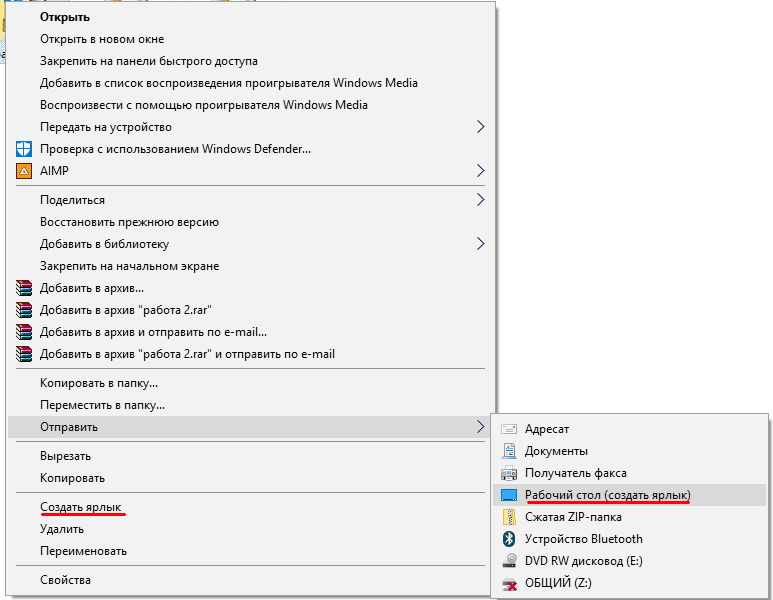
Ja atrodat norādīto ceļu, kad sākat torrenta klientu, kļūda tiek novērsta šādi:
- Pašā programmā noklikšķiniet uz pogas labajā pusē, lai ielādētu ar kļūdu;
- Atlasiet "papildus", tad - "lejupielādēt";
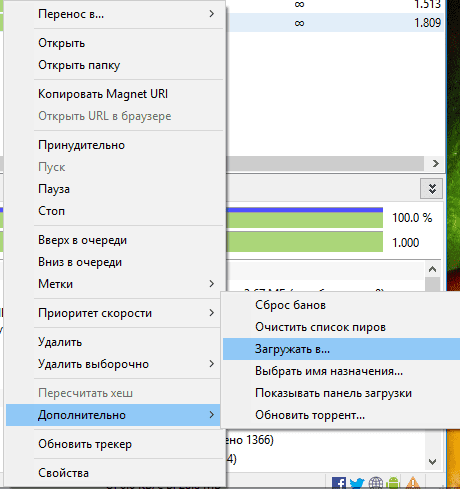
- No atvērta vadītāja atver mapi, kurā iepriekš tika ielādēts torrents.
Pēc tam lietojumprogramma patstāvīgi pārbauda augšupielādētos datus pēc atbilstības un turpinās ielādēt no vietas, no kuras tas tika pārtraukts. Tas attiecas uz utorrent. QBittorrent ir pietiekami, lai noklikšķinātu uz slodzes slodzes ar labo peles pogu un atlasīt “Pārvietot”, norādot mapes pašreizējo atrašanās vietu lejupielādei. Tālāk tiek veiktas arī pārbaudes un polsterējuma atsākšana.
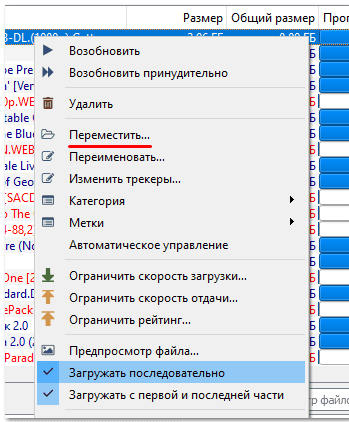
Ja dati netika pārvietoti, bet izdzēsti (neatgriezeniski, ieskaitot no groza), slodze būs jāveic jau no paša sākuma. Norādot jauno mapi, lejupielāde sāksies automātiski no 0%.
Ir reizes, kad mape fiziski pastāv, bet torrent klients tajā spītīgi lejupielādē failus. Tad jums jāpārbauda augšupielādes mapju atribūti:
- Noklikšķiniet uz pogas labajā pusē un atlasiet “Properties” (pašā mapē);
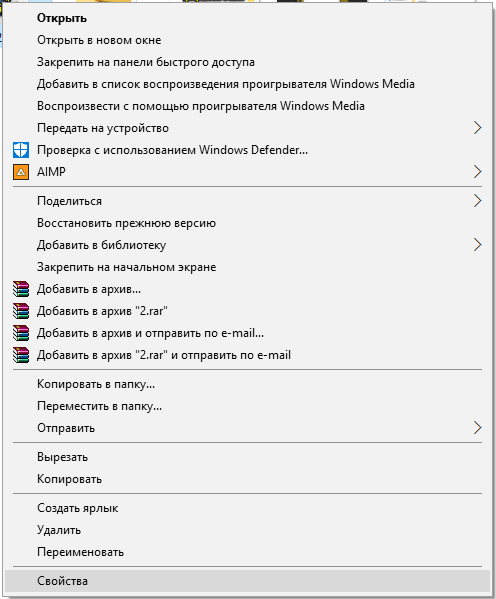
- Noņemiet atzīmi "tikai lasīšana";
- Noklikšķiniet uz Labi, lai saglabātu izmaiņas.
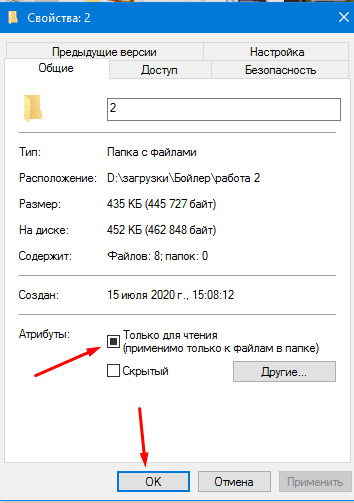
Pēc tam restartējiet augšupielādi straumē klientam, slodzei vajadzētu atsākt atsākt. Ja jūs nevarat mainīt mapes atribūtus (piemēram, lietotājs izmanto “viesa” kontu), tad dati vispirms jāapkopo citā mapē un pēc tam jānorāda uz to programmā (izmantojot “LOAD TOR ”).
Un pēdējā iespēja ir kļūdas rašanās, piekļūstot tīkla glabāšanai. Ja dators ir savienots ar tīklu un tiek piešķirtas visas nepieciešamās piekļuves tiesības administratoram, tad tas seko:
- Pārbaudiet tīkla krātuves adreses atbilstību (tīkla diska īpašībās adrese ir norādīta FTP: // 192 formā.168.0.1, ja nepieciešams, norādiet jauno, ko nodrošinās sistēmas administrators);
- Pārbaudiet, vai kabelis ir savienots ar tīkla karti un vai savienojums "Networks Control" ir aktīvi.
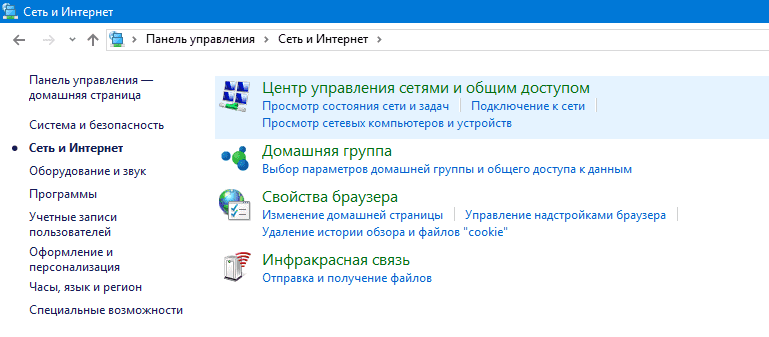
Tātad, ja Windows neizdevās atrast faila atrašanās vietu, tad problēma tiek novērsta manuāli, norādot tā attiecīgo atrašanās vietu. Tas attiecas uz darbu ar "diriģentu" un, sākot lietojumprogrammu no etiķetes uz darbvirsmas, un, lietojot torrentu klientu.
- « Ko Windows OS nozīmē kļūda 0x0000000a, un kā to novērst
- Kāpēc cilvēki vēlas izdzēst reimage remonta lietojumprogrammu un kā to izdarīt »

